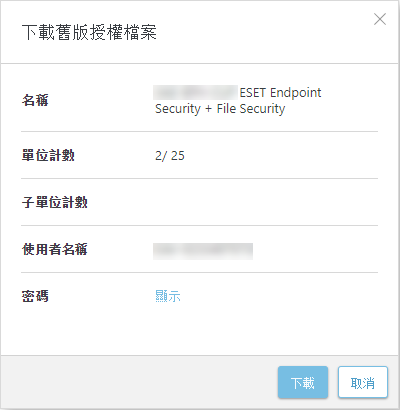下載離線/舊版授權
如果您要下載可用於啟動使用「使用者名稱」及「密碼」之離線產品或舊版產品的離線或舊版授權,您可啟用設定畫面中的對應選項並遵循以下步驟。
離線及舊版授權檔案的適當用途 離線授權檔案僅可用於不可連線至網際網路的電腦。 舊版授權檔案可在連線至網際網路的電腦上使用。 |
如果您使用 ESET Business Account 入口網站中的網站,並且想建立一個離線授權檔案以供公司使用 (而非用於特定網站),請確保尚有未分配給任何網站的免費授權席位。
離線授權下載
1.從 [授權] 畫面按一下授權,並在內容功能表中選取 [建立離線檔案]。
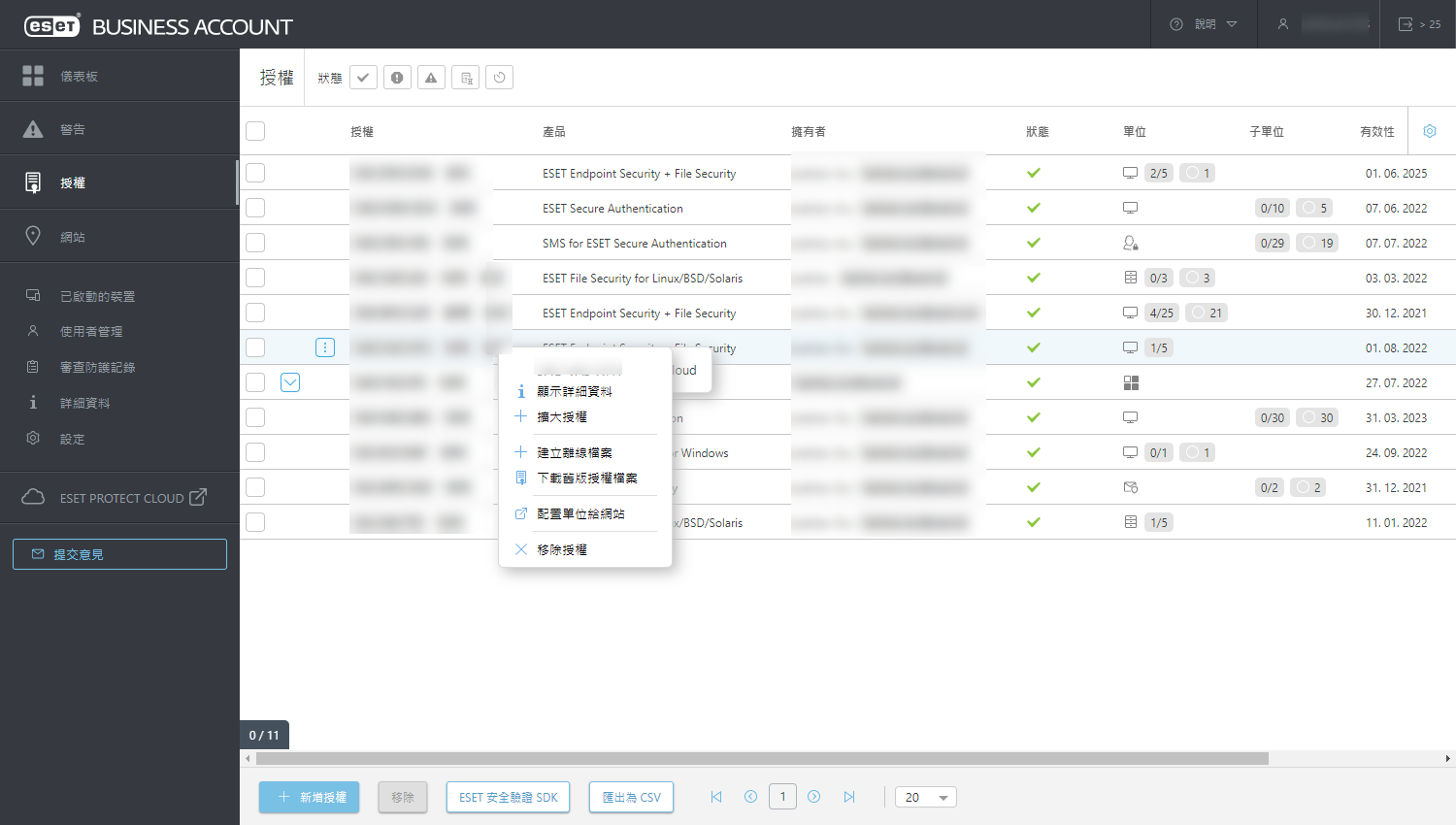
隨附授權 如果 ESET Business Account 入口網站有隨附授權,按一下 [產品] 欄中的 |
2.選取特定 [產品]、設定您要離線啟動的 [單位] 數量、鍵入需要的名稱 (此名稱會顯示在產生的離線授權清單中) 並按一下 [產生]。
指派給網站的授權 已將授權指派給網站的產品可能不會顯示在 [產品] 下拉式功能表中。 若要下載指派給 [網站] 的離線產品授權: 1.從 [網站] 畫面,開啟所需的網站。 2.在 [授權集區] 中,展開授權套件,按一下所需的產品授權,然後在內容功能表中選取 [建立離線檔案]。 3.返回步驟 2。 |
如果您希望由此離線授權檔案啟動的特定 ESET 產品可直接從 ESET 伺服器接收更新 (如果目標機器可存取網際網路),請選取 [包括使用者名稱及密碼] 核取方塊。否則,產品必須從您設定的不同位置 (映像) 更新。
如果您選取 [允許使用 ESET PROTECT On-Prem 管理]ESET PROTECT On-Prem 旁邊的核取方塊,系統便會要求您提供 [ESET PROTECT On-Prem 權杖]。若要取得代碼,請遵循 ESET PROTECT On-Prem 離線啟動線上說明主題。列出「授權檔案權杖」之後,請記下該權杖並在 ESET Business Account 的 [ESET PROTECT On-Prem 權杖] 欄位中鍵入。
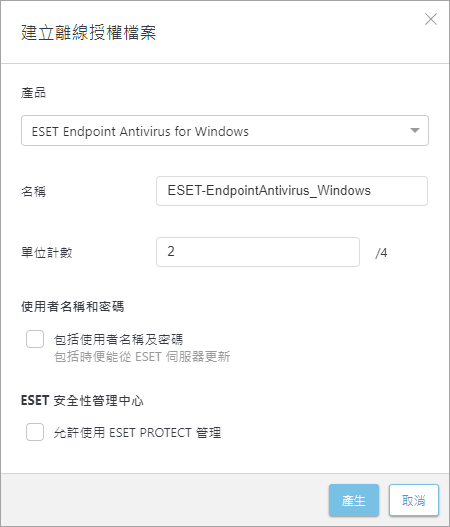
3.將會產生新的離線授權。產生的離線授權數量會顯示在初始單位計數旁邊,而且會從尚未配置給任何網站 (分公司) 之授權數量中扣除。再次按一下授權並選取 [顯示詳細資料]。
4.依序按一下 [離線檔案]、產生的離線授權檔案和 [下載]。
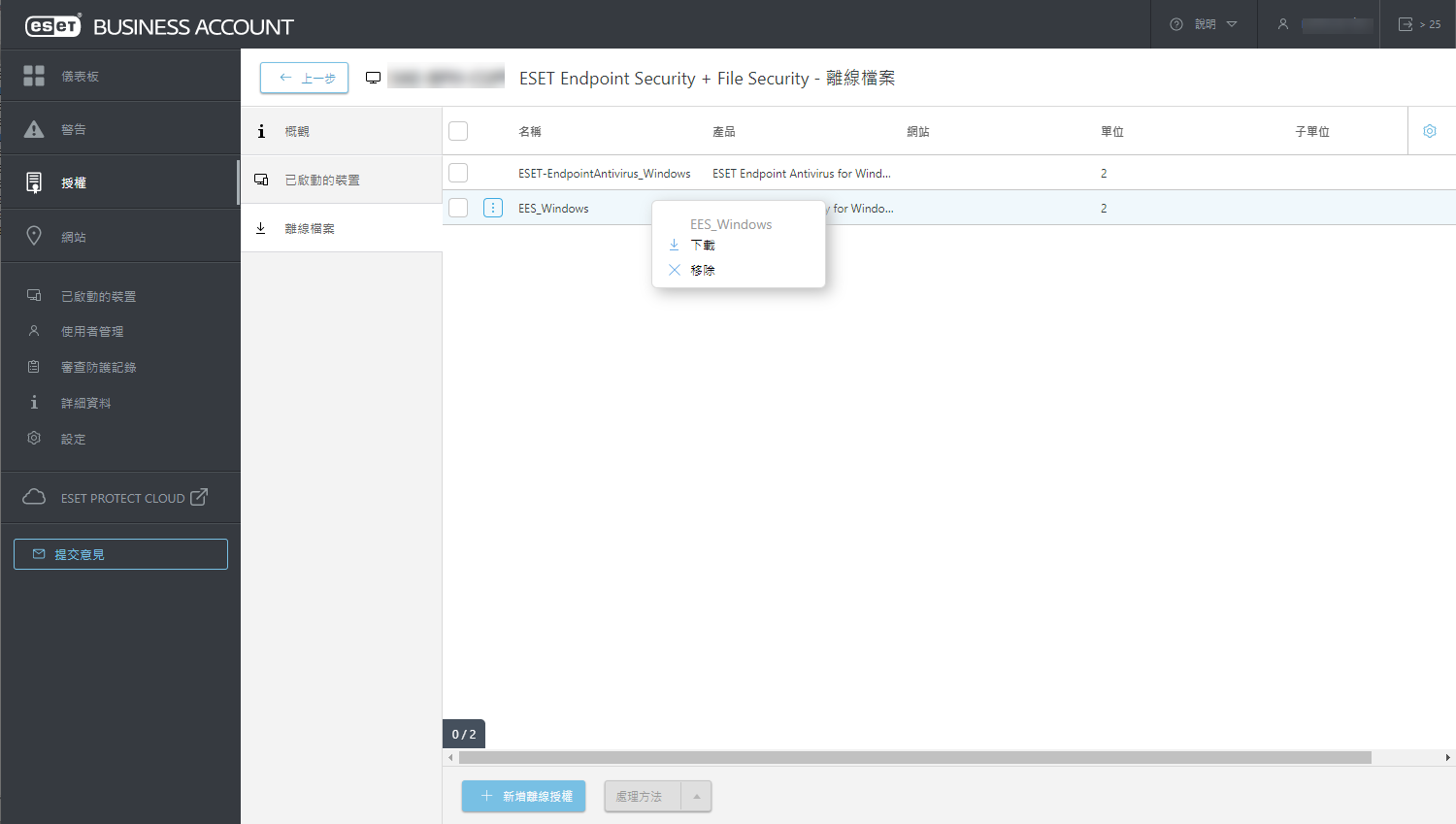
隨附授權中的網站特定離線授權
1.前往 [網站],按一下網站、選取 [開啟]。
2.按一下 [離線檔案]。
3.從 [產品] 下拉式功能表中,選取所需的產品。
4.按一下 [新增離線授權]。
舊版授權下載
1.從 [授權] 畫面按一下授權,並在內容功能表中按一下 [下載舊版授權檔案]。
2.若要顯示密碼,按一下 [顯示]。按一下 [下載]。